Wenn Ihr Windows 10-Rechner den Warzone Dev Fehler 6634 anzeigt, werden Sie aus dem Spiel geworfen. Zusätzlich geht Ihr Spielfortschritt verloren und Sie müssen Ihre Beute erneut erwerben. Es gibt zahlreiche Gründe, warum Call of Duty: Modern Warfare auf Ihrem Computer abstürzen kann, darunter Probleme mit der Internetverbindung oder Konflikte mit Ihrer Antivirensoftware. Falls Sie nach Lösungen zur Fehlerbehebung suchen, um den Call of Duty Entwicklerfehler 6634 zu beheben, ist dieser Artikel genau richtig für Sie. Die hier vorgestellten Methoden werden Ihnen helfen, den Warzone Fehler 6634 mit einfachen Schritten zu beheben.
Wie man den Entwicklerfehler 6634 in Call of Duty Warzone behebt
Lesen Sie diesen Leitfaden, um den Call of Duty Warzone 6634 Fehler zu beheben.
Ursachen des Entwicklerfehlers 6634 unter Windows 10
Es gibt viele Gründe für den Warzone Entwicklerfehler 6634 auf Ihrem Windows 10-PC. Hier sind einige der häufigsten Ursachen:
- Das Spiel hat keine Administratorrechte.
- Beschädigte Dateien im Installationsordner des Spiels.
- Fehlende Berechtigungen zur Bearbeitung.
- Die Antivirensoftware blockiert bestimmte Funktionen des Spiels oder das Spiel selbst.
- Die Windows Defender Firewall blockiert das Programm.
- Veraltete Betriebssystem- und PC-Treiber.
- Beschädigte Spieldaten.
Im nächsten Abschnitt werden Methoden zur Fehlerbehebung des Call of Duty: Modern Warfare Fehlers 6634 vorgestellt.
Lesen und implementieren Sie die unten beschriebenen Methoden auf Ihrem Windows 10-Computer, um den Warzone Fehler 6634 zu beheben und zukünftige Probleme zu vermeiden.
Grundlegende Schritte zur Fehlerbehebung
Hier sind die grundlegenden Schritte, die Sie zur Lösung des Problems ausführen können.
1. Überprüfung der Spielanforderungen
Sollte der Warzone Fehler 6634 beim Start auftreten, müssen Sie die Mindestanforderungen des Spiels überprüfen und sicherstellen, dass Ihr PC diese erfüllt.
Mindestanforderungen
Empfohlene Voraussetzungen
Prozessor: Intel Core i3-4340 oder AMD FX-6300
CPU: Intel Core i5-2500K oder AMD Ryzen R5 1600X Prozessor
| CPU-GESCHWINDIGKEIT: Info | CPU-GESCHWINDIGKEIT: Info |
| Arbeitsspeicher: 8 GB | Arbeitsspeicher: 12 GB |
| Betriebssystem: Windows 7 64-Bit (SP1) oder Windows 10 64-Bit (1709 oder höher) | Betriebssystem: Windows 10 64 Bit (neuestes Service Pack) |
| VIDEOKARTE: NVIDIA GeForce GTX 670 / NVIDIA GeForce GTX 1650 oder AMD Radeon HD 7950 | VIDEOKARTE: Nvidia GeForce GTX 970 4 GB / GTX 1660 6 GB oder AMD Radeon R9 390 / AMD RX 580 |
| PIXEL-SHADER: 5.0 | PIXEL-SHADER: 5.1 |
| VERTEX-SHADER: 5.0 | VERTEX-SHADER: 5.1 |
| SOUNDKARTE: Ja | SOUNDKARTE: Ja |
| FREIER SPEICHERPLATZ: 175 GB | FREIER SPEICHERPLATZ: 175 GB |
| DEDIZIERTER VIDEO-RAM: 2048 MB | DEDIZIERTER VIDEO-RAM: 4096 MB |
2. PC Neustart
Der einfachste Weg, vorübergehende Fehler im Zusammenhang mit Call of Duty: Modern Warfare zu beheben, ist, Ihren Computer neu zu starten. So starten Sie Ihren PC neu:
1. Navigieren Sie zum Windows Power User-Menü, indem Sie gleichzeitig die Windows-Taste und X drücken.
2. Wählen Sie Herunterfahren oder Abmelden.

3. Klicken Sie auf Neustart.
Nach dem Neustart prüfen Sie, ob das Spiel ohne Fehler funktioniert.
3. Sicherstellung einer stabilen Netzwerkverbindung
Eine instabile Internetverbindung kann den Warzone Entwicklerfehler 6634 verursachen. Hindernisse zwischen Ihrem Router und Computer können das WLAN-Signal stören und Verbindungsprobleme auslösen.
Sie können fast.com besuchen, um die optimale Netzwerkgeschwindigkeit für eine stabile Verbindung zu ermitteln.

Stellen Sie sicher, dass Ihr Netzwerk die folgenden Kriterien erfüllt:
- Überprüfen Sie die Signalstärke Ihres Netzwerks und beseitigen Sie Hindernisse, wenn die Signalstärke sehr niedrig ist.
- Vermeiden Sie zu viele Geräte im selben Netzwerk.
- Verwenden Sie ein Modem/Router, das vom Internetdienstanbieter (ISP) verifiziert und kompatibel ist.
- Verwenden Sie keine alten oder beschädigten Kabel. Ersetzen Sie diese bei Bedarf.
- Stellen Sie sicher, dass die Kabel vom Modem zum Router und von der Wand zum Modem stabil und unbeschädigt sind.
Sollten Sie weiterhin Probleme mit der Internetverbindung haben, lesen Sie unsere Anleitung zur Fehlerbehebung bei Netzwerkverbindungsproblemen unter Windows 10.
4. Hintergrundprozesse schließen
Viele Nutzer haben bestätigt, dass das Schließen aller Hintergrundprozesse den Dev Fehler 6634 beheben kann. Führen Sie unsere Anleitung zum Beenden von Aufgaben in Windows 10 aus.

Nach dem Schließen aller Hintergrundprozesse überprüfen Sie, ob der Call of Duty: Modern Warfare Fehler 6634 behoben wurde.
5. Ausführung von System File Checker & DISM
Falls auf Ihrem Windows 10-PC Dateien fehlen oder beschädigt sind, kann der Dev Fehler 6634 auftreten. Diese Dateien können mit den integrierten Dienstprogrammen System File Checker und Deployment Image Servicing and Management repariert werden.
Lesen Sie unsere Anleitung zur Reparatur von Systemdateien unter Windows 10, um beschädigte Dateien zu reparieren.

Überprüfen Sie, ob der Computer den Call of Duty Entwicklerfehler 6634 beheben konnte.
6. Durchführung einer vollständigen Datenträgerbereinigung
Einige Benutzer haben berichtet, dass die Freigabe von Speicherplatz zur Behebung des Dev Fehlers 6634 beigetragen hat. Dadurch können bei Bedarf neue Dateien installiert werden, was zur Problemlösung beitragen kann.
Wenn Ihr Computer über wenig Speicherplatz verfügt, kann dies zu dem beschriebenen Fehlercode in Call of Duty: Modern Warfare führen. Befolgen Sie unsere Anleitung mit 10 Möglichkeiten, um Festplattenspeicher unter Windows freizugeben, um unnötige Dateien zu löschen.

7. Windows Update
Sie können auch Fehler in Ihrem Computer und Spiel beheben, indem Sie Ihr Betriebssystem aktualisieren. Stellen Sie immer sicher, dass Ihr Windows-Betriebssystem auf dem neuesten Stand ist. Nutzen Sie unsere Anleitung zum Herunterladen und Installieren der neuesten Windows 10 Updates.

Nach dem Update Ihres Windows Betriebssystems prüfen Sie, ob Sie sich fehlerfrei mit dem Call of Duty: Modern Warfare Spieleserver verbinden können.
8. Aktualisieren der Grafikkartentreiber
Da es sich bei Call of Duty: Modern Warfare um ein grafikintensives Spiel handelt, ist der Grafikkartentreiber für Ihr Spielerlebnis entscheidend. Bei veralteten oder fehlerhaften Treibern sollten Sie diese aktualisieren. Sie können die neuesten Treiberversionen von den offiziellen Webseiten herunterladen oder manuell aktualisieren.
Befolgen Sie unsere Anleitung mit 4 Möglichkeiten zum Aktualisieren von Grafikkartentreibern in Windows 10 und prüfen Sie, ob der Warfare Fehler 6634 behoben ist.

9. GPU-Treiber Rollback
Manchmal kann die aktuelle Version der GPU-Treiber den Warzone Fehler 6634 verursachen, daher müssen Sie eine frühere Version der installierten Treiber wiederherstellen. Dieser Vorgang wird als Rollback bezeichnet. Sie können Ihre Computertreiber einfach auf ihren vorherigen Zustand zurücksetzen, indem Sie unserer Anleitung How to Rollback Drivers on Windows 10 folgen.

10. Neuinstallation der Grafikkartentreiber
Wenn der Warfare Fehler 6634 nach der Aktualisierung Ihrer Grafikkartentreiber weiterhin auftritt, installieren Sie die Gerätetreiber erneut, um Inkompatibilitätsprobleme zu beheben. Es gibt mehrere Möglichkeiten, Treiber neu zu installieren. Die Neuinstallation von Grafiktreibern ist einfach, wie in unserer Anleitung zum Deinstallieren und Neuinstallieren von Treibern unter Windows 10 beschrieben.

Nach der Neuinstallation der GPU-Treiber prüfen Sie, ob Sie fehlerfrei auf Call of Duty: Modern Warfare zugreifen können.
11. DNS-Cache und Daten löschen
Einige Nutzer haben festgestellt, dass das Löschen des DNS-Cache und der Daten zur Behebung des Call of Duty Fehlers 6634 beiträgt. Folgen Sie diesen Anweisungen:
1. Drücken Sie die Windows-Taste und geben Sie cmd ein. Klicken Sie dann auf Öffnen.

2. Geben Sie nun die folgenden Befehle einzeln ein und bestätigen Sie jeden Befehl mit Enter:
ipconfig/flushdns ipconfig/registerdns ipconfig/release ipconfig/renew netsh winsock reset

3. Warten Sie, bis die Befehle ausgeführt sind und starten Sie Ihren PC neu.
Methode 1: Warzone als Administrator ausführen
Dies ist eine häufige Ursache für den Warzone Entwicklerfehler 6634 auf Ihrem Windows 10 PC. Bestimmte Berechtigungen sind nur verfügbar, wenn Sie dem Spiel Call of Duty: Warzone Administratorrechte erteilen. In diesem Fall können Sie den Fehler beheben, indem Sie die Anweisungen befolgen:
1. Klicken Sie mit der rechten Maustaste auf die Call of Duty: Warzone Verknüpfung auf dem Desktop oder navigieren Sie zum Installationsverzeichnis und klicken Sie mit der rechten Maustaste darauf.
2. Wählen Sie nun die Option Eigenschaften.

3. Wechseln Sie auf den Reiter Kompatibilität und aktivieren Sie das Kontrollkästchen „Programm als Administrator ausführen“.

4. Klicken Sie abschließend auf Übernehmen und OK, um die Änderungen zu speichern.
Überprüfen Sie, ob der Warzone Entwicklerfehler 6634 Code behoben wurde.
Methode 2: Integrität der Spieldateien überprüfen
Oftmals fehlen Spieldateien, sind beschädigt oder unvollständig. Benutzer können auch den Call of Duty Dev Fehler 6634 erleben, wenn der Update-Vorgang unterbrochen wird oder die Spieldateien verschoben werden. Bei dieser Methode öffnen Sie Steam und verwenden die integrierte Funktion zur Überprüfung der Integrität des Spiels. Lesen Sie unsere Anleitung zur Überprüfung der Integrität von Spieldateien auf Steam.

Methode 3: Steam und Warzone aktualisieren
Wenn Sie eine veraltete Steam-Anwendung verwenden, können Sie nicht reibungslos auf Spiele zugreifen. Stellen Sie sicher, dass Sie eine aktuelle Version von Steam und Call of Duty: Modern Warfare verwenden, bevor Sie das Spiel starten.
1. Drücken Sie die Windows-Taste und geben Sie Steam ein und klicken Sie dann auf Öffnen.

2. Klicken Sie nun auf Steam in der oberen linken Ecke des Bildschirms und dann auf „Nach Steam-Client-Updates suchen…“, wie unten hervorgehoben.

3. Wenn Sie neue Updates herunterladen möchten, installieren Sie diese und stellen Sie sicher, dass Ihr Steam-Client auf dem neuesten Stand ist.

4. Starten Sie Steam jetzt neu und überprüfen Sie, ob das Problem jetzt behoben ist.
Ebenso ist es wichtig, dass Ihr Spiel in der neuesten Version ausgeführt wird, um Konflikte zu vermeiden. Sie können sich nicht erfolgreich bei den Servern von Call of Duty: Modern Warfare anmelden, bis Ihr Spiel aktualisiert ist.
Um Ihr Spiel zu aktualisieren, befolgen Sie diese Schritte:
1. Starten Sie Steam und navigieren Sie zu BIBLIOTHEK.

2. Klicken Sie nun auf HOME und suchen Sie nach Call of Duty: Warzone.

3. Klicken Sie dann mit der rechten Maustaste auf das Spiel und wählen Sie die Option Eigenschaften….

4. Wechseln Sie nun auf den Reiter UPDATES und prüfen Sie, ob Updates verfügbar sind. Befolgen Sie gegebenenfalls die Anweisungen auf dem Bildschirm, um die neuesten Updates herunterzuladen.

Nach einem Update prüfen Sie, ob der Call of Duty Fehler 6634 behoben ist.
Methode 4: Aktualisierung des .NET Frameworks
Das .NET Framework auf Windows 10-Computern ist für den reibungslosen Betrieb moderner Apps und Spiele unerlässlich. Viele Spiele verfügen über eine Auto-Update Funktion für das .NET Framework und werden automatisch aktualisiert, sobald ein Update verfügbar ist. Falls keine automatische Aktualisierung erfolgt, können Sie die neueste Version des .NET Frameworks manuell installieren, um den Call of Duty Fehler 6634 zu beheben:
1. Suchen Sie nach neuen Updates für .NET Framework auf der offiziellen Microsoft-Webseite.

2. Falls Updates verfügbar sind, klicken Sie auf den passenden/empfohlenen Link und wählen Sie die Option „.NET Framework 4.8 Runtime herunterladen“.
Hinweis: Klicken Sie nicht auf „.NET Framework 4.8 Developer Pack herunterladen“, da dies für Softwareentwickler gedacht ist.

3. Gehen Sie zu „Meine Downloads“, doppelklicken Sie auf die Setup-Datei, um die heruntergeladene Datei auszuführen und folgen Sie den Anweisungen, um das .NET Framework erfolgreich auf Ihrem Windows PC zu installieren.
Methode 5: DirectX aktualisieren
Um ein nahtloses Multimedia-Erlebnis im Spiel Call of Duty: Modern Warfare zu genießen, müssen Sie sicherstellen, dass DirectX installiert und auf dem neuesten Stand ist. DirectX verbessert die visuelle Darstellung, insbesondere bei grafikintensiven Spielen. Es lohnt sich DirectX zu aktualisieren, was für dieses Spiel benötigt wird. Befolgen Sie unsere Anleitung: So aktualisieren Sie DirectX in Windows 10.

Methode 6: Deaktivieren des Steam Overlays
Das Steam Overlay ermöglicht den Zugriff auf die Freundesliste, den Webbrowser und den In-Game-Kauf. Obwohl es ein nützliches Tool ist, kann es manchmal den Call of Duty: Modern Warfare 6634 Fehler auslösen. Um dies zu vermeiden, deaktivieren Sie das Steam Spiel Overlay.
1. Starten Sie Steam und klicken Sie auf BIBLIOTHEK.
2. Klicken Sie mit der rechten Maustaste auf Call of Duty: Modern Warfare und klicken Sie auf Eigenschaften.

3. Wechseln Sie auf den Reiter ALLGEMEIN und deaktivieren Sie das Kontrollkästchen „Steam Overlay im Spiel aktivieren“.

4. Starten Sie das Spiel neu und prüfen Sie, ob der Warzone Fehler 6634 behoben ist.
Methode 7: Reparatur von Microsoft Visual C++ Redistributable
Alternativ können Sie versuchen, die Microsoft Visual C++ Redistributable Pakete zu reparieren, um den Warzone Entwicklerfehler 6634 zu beheben. Folgen Sie unserer Anleitung: „How to Repair Microsoft Visual C++ Redistributable“.

Methode 8: Neuinstallation von Microsoft Visual C++ Redistributable
Falls die Reparatur von Microsoft C++ Visual Redistributable den Call of Duty: Modern Warfare Fehler 6634 nicht behoben hat, müssen Sie die Redistributable neu installieren. Befolgen Sie die Schritte in unserer Anleitung „So installieren Sie Microsoft Visual C++ Redistributable neu“, um sie zu deinstallieren und anschließend wieder zu installieren.

Methode 9: Ändern der Firewall Einstellungen von Windows Defender
Der Dev Fehler 6634 kann auch durch eine überaktive oder zu restriktive Antivirussoftware auf Ihrem Windows 10 Computer ausgelöst werden. Diese kann die Verbindungsaufnahme zwischen dem Game Launcher und dem Server verhindern. Um dieses Problem zu lösen, können Sie Call of Duty: Modern Warfare in Ihren Firewall Einstellungen auf die Whitelist setzen oder das Problem vorübergehend deaktivieren.
Option I: Call of Duty: Modern Warfare auf die Whitelist setzen
Um Call of Duty: Modern Warfare in der Windows Defender Firewall zuzulassen, folgen Sie unserer Anleitung „Apps durch die Windows-Firewall zulassen oder blockieren“ und führen Sie die Schritte aus.

Option II: Deaktivieren der Firewall (nicht empfohlen)
Falls Sie nicht wissen, wie Sie die Windows Defender Firewall deaktivieren können, hilft Ihnen unsere Anleitung „So deaktivieren Sie die Windows 10 Firewall“.

Option III: Erstellen einer neuen Regel in der Firewall
1. Drücken Sie die Windows-Taste und geben Sie „Windows Defender Firewall mit erweiterter Sicherheit“ ein. Klicken Sie dann auf Öffnen.
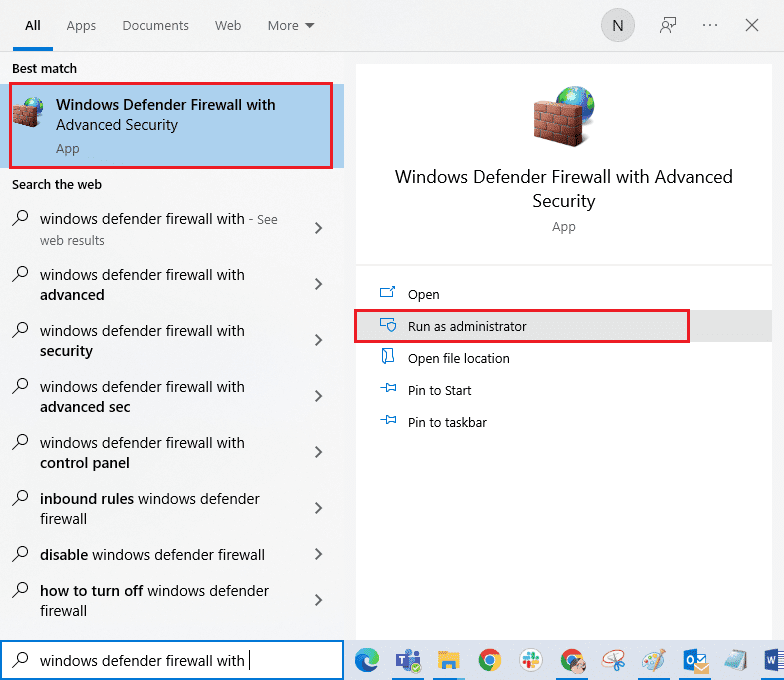
2. Klicken Sie im linken Bereich auf „Eingehende Regeln“, wie abgebildet.
<img decoding=“async“ class=“alignnone wp-image-144587″ width=“700″ height=“588″ src=“https://wilku.top/wp-content/uploads/2022/11/1669011740_